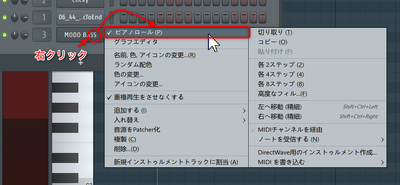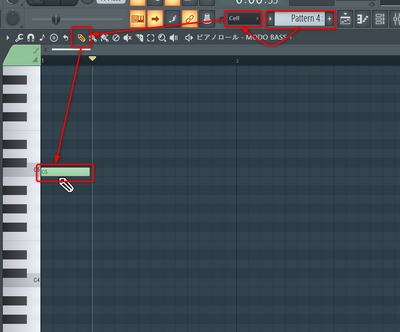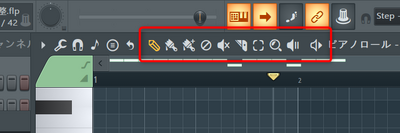FL Studio ピアノロールの使い方
FL Studioに戻る。
概要
ピアノロールはFL Studioで各種チャンネルに音程を伴った発音を誘う唯一の編集エディタです。他のDAWでは楽譜エディタみたいなので、登録する方法もあったりしますが、ピアノロールがあれば十分であることを提唱しているのがFL Stdudioなのかなと思います。
ピアノロールを起動するには、ピアノロールでの発音を行いたいチャンネルをチャンネルラックで右クリックして、表示されるメニューから[ピアノロール]を選択します。
あるいは
を押すと起動できます。
まず、ノートを配置するにはという基礎から説明します。このページにたどり着いてる時点で相当FL Stdudioを触ったと思うので、必要ない説明だとは思いますが、念のため。
ノートを配置する前に今から編集・追加するノートのパターン番号を選びます。パターン番号は他の数値設定部分と同じようにパターン番号をクリックしたまま上下にドラッグすることで番号を選ぶことができます。創造作業をするときに、このパターン番号をうまく分類できる人はいないので、思いついた順にパターン番号を使っていくことになります。なのでクリックして少し上にドラッグしてパターン番号を1だけ増やして使っていきます。したらば、スナップモードがこれから編集するノートに適しているか確認します。
スナップモードには以下の種類があります。
- Line:近くのラインにスナップします。ノートを拡張したときは、1グリッド分大きくなります。元が0.5グリッドのノートなら1.5グリッドのノートになります。ただし横幅ズームを最大にしたときは、スナップしません。最後に選択したノートのサイズで配置されます。(あまり気にしてなかったですが、違和感があったのか、なんとなく管理人はLineは使いません。)
- Cell:セルの手前側のグリッドにスナップします。ノートを拡張したときは、1グリッド分大きくなります。元が0.5グリッドのノートなら1.5グリッドのノートになります。ただし横幅ズームを最大にしたときは、スナップしません。最後に選択したノートのサイズで配置されます。
- (none):スナップ無し
- 1/6step - 3連符:1拍を24分割
- 1/4step:1拍を16分割
- 1/3step - 3連符:1拍を12分割
- 1/2step:1拍を8分割
- Step - 16分音符:1拍を4分割
- 1/6beat:1拍を6分割
- 1/4beat:1拍を4分割
- 1/3beat:1拍を3分割
- 1/2beat:1拍を2分割
- Beat - 4分音符
- Bar - 全音符
そして、鉛筆マークを選択して、ポチってやると以下のようになります。
ウィンドウの上部にあるアイコンでエディタに対して操作する内容を決定できます。編集の切り替えショートカットがあるのでそれも覚えると良いでしょう。ただしキーボードをMIDIキーボードとして扱うオプションがONになっていると、ショートカットは使えません。
■キーボードをMIDIキーボードとして使うオプションをOFFにしないとショートカットが使えません。
■アイコン各種
執筆中の見出し
基本的にはこのモードを選択して操作します。取り消しは右クリックでノートをなぞるか、クリックすると良いので使わないですし、選択はキーボードの[Ctrl]キーを押しながら左ドラッグで出来ます。スナップのnoneの状態には、[Alt]キーを押しながらノートをドラッグしてグリッドを無視して移動させたり、ノートの右端をドラッグすることでグリッドを無視して長さを変更できます。
基本の操作はピアノロール上で、任意の高さの位置(左の鍵盤と背景の濃淡が音の高さの目安になります)と、任意の開始位置(上側の小節番号とグリッドが小節や小節を分割した線を目安にします)にノートを配置します。一番最初こそ、スナップの単位になりますが、基本的には長さは最後にクリックしたノートの長さを記憶しているので、それが適用されます。長さだけでなくノートに設定した各種のコントロール値、状態が引き継がれます。うまく、既に存在しているノートを利用したり、パレットみたいな見本ノートを近くに置いておくと作業効率が高まります。いろんな種類のノートを一画面で何回も切り替えて操作するときにはパレット方式で操作したり、つぎつぎ横にいくときは、パレットの見本ノートを引き連れて移動するのは面倒なので、あまりパレット方式に拘らないというやり方になります。Image-Line側でパレット領域を作ってくれても良いんだけどな。
これはたまに使います。同じ音の高さで同じ長さのノートを8個ならべるときは、キーボードの[B]を押して、横にドラッグするだけで、8個のノートが隙間なく、同じ長さで一気に貼り付けられます。終わったらキーボードの[P]でモードを元しておきましょう。
ペイントプラスのアイコンはあまり使いませんが、ドラムシーケンサーモードというヘルプが出るだけあって、ドラムシーケンスをピアノロールで操作するときに向いているのは確かです。ノートの大きさは通常、前に触ったノートに従うのですが、このモードでは、常にスナップで指定した、ビートに従うので、スナップをstep-16分音符。あるいは4分の4拍子なら1/4Beatにしておけば16分音符でドラムを鳴らすことができ、16分音符ですぐにポチポチするのに楽なモードといえます。しかもドラムはそこを鳴らすか鳴らさないかという二択が大事で、配置したノートにもう一度、触ればミュートになるモードなのです。これは最高に効率よく作業するときに大事なモードと言えます。パターンを再生しながらドラムのビートを作るときは、編集+ミュート。そして右クリックで削除できるというのは人によっては大事な考え方になります。ピアノロールをステップシーケンサーのように扱うことができるモードであるとも言えますね。まぁね。管理にはそんなにプロではないので、ドラム譜どおりに入力することばかりなので使ったことはないです。のろまDTMです。今度、耳コピしてドラム譜を再現するときがあるので、そのときは使ってみたいと思います。
これは使わないね。先に記述した通り、ペンアイコンの動作のときでもノートを右クリックで選択するか、ドラッグしてなぞるだけで消えますから、このアイコンを使う人はのろまDTMですね。基本、使わないアイコンです。
あまりミュートって大事じゃないと思ってましたが、ドラムに限って言えば鳴らすか鳴らさないかが大事な選択肢になるので、ミュートは大事だと思いました。使うラインにぜんぶミュートのノートを配置してしまってもいいくらいですもんね。
ノートを分断する機能です。そんなまどろっこしい操作をする人っているのかな。配置しなおした方が速そうだけどな。3連符とか7連符とかを実現するときに、手動で切断するときにつかうのかもしれませんね。あまり連符をたくさん入力したことがないので、まだありがたさがわかっていないだけかもしれません。連符をつくってから、ノートを上下にうごかすやり方なのかもしれないですね。
これもあまり使わないかもしれません。ペンアイコンの状態で[Ctrl]+左ドラッグでノートは選択、小節表示部の[Ctrl]+左ドラッグで小節単位選択できますからね。これを使っているうちも、まだ、のろまDTMですね。管理人は使いますけど。のろまDTMだから。便利なショートカットがあるのを忘れる知能なんです。
これもあまり使わないかもしれないです。横幅スケールは、水平スクロールバーの右端をドラッグすることで、スクロールバーを小さくすると拡大されます。スクロールバーを大きくする方向に動かすと全体が表示されるくらいまで、縮小できます。拡大縮小の自由度もスクロールバーを動かした方が高いです。このアイコンを使う場合は、一回のクリックで少し拡大され、もう一回のクリックでもとに戻るという、それだけの単純な動きの切り替えになってます。表示倍率を2種類で切り替えたいときは使うとすぐに所望の拡大率にしていできるので楽かもしれません。範囲指定するとその部分が拡大されるので、そういう使い方をしたいときでしょうか?
このモードではエディタ上にカーソルをもっていくと縦のラインが表示されます。クリックするとその縦のラインに配置されている音がなります。他のDAWで言うところのスクラブモードというのに近いと思います。ぎゃくむきにドラッグすると逆再生にもなりますので、逆の方がいい旋律だなと感じたりすることもあるのではないでしょうか?作曲とは運とも隣り合わせです。出会えるか出会えないかの差が生まれます。管理人は作曲はあまりしないので、まだ真価をはっきしないでしょう。
押すとPatternの再生がされます。メインの再生ボタンの横にあるSONGモードとかPATTERNモードとかの選択に関係なく、即座にPatternモードでの再生が開始されます。
FL Studioに戻る。